Перед початком перенесення сайту переконайтеся, що резервна копія файлів і бази даних збережена у вас на комп'ютері. Її можна отримати у свого нинішнього хостинг провайдера.
На першому етапі, необхідно створити обліковий запис на нашому сайті і зареєструвати хостинг для свого проекту. Детальніше як це зробити, можна дізнатися в цій статті "Як замовити хостинг від Hostpro".
Після того, як хостинг замовлений переходимо в розділ "Мої послуги", "Продукти/послуги".
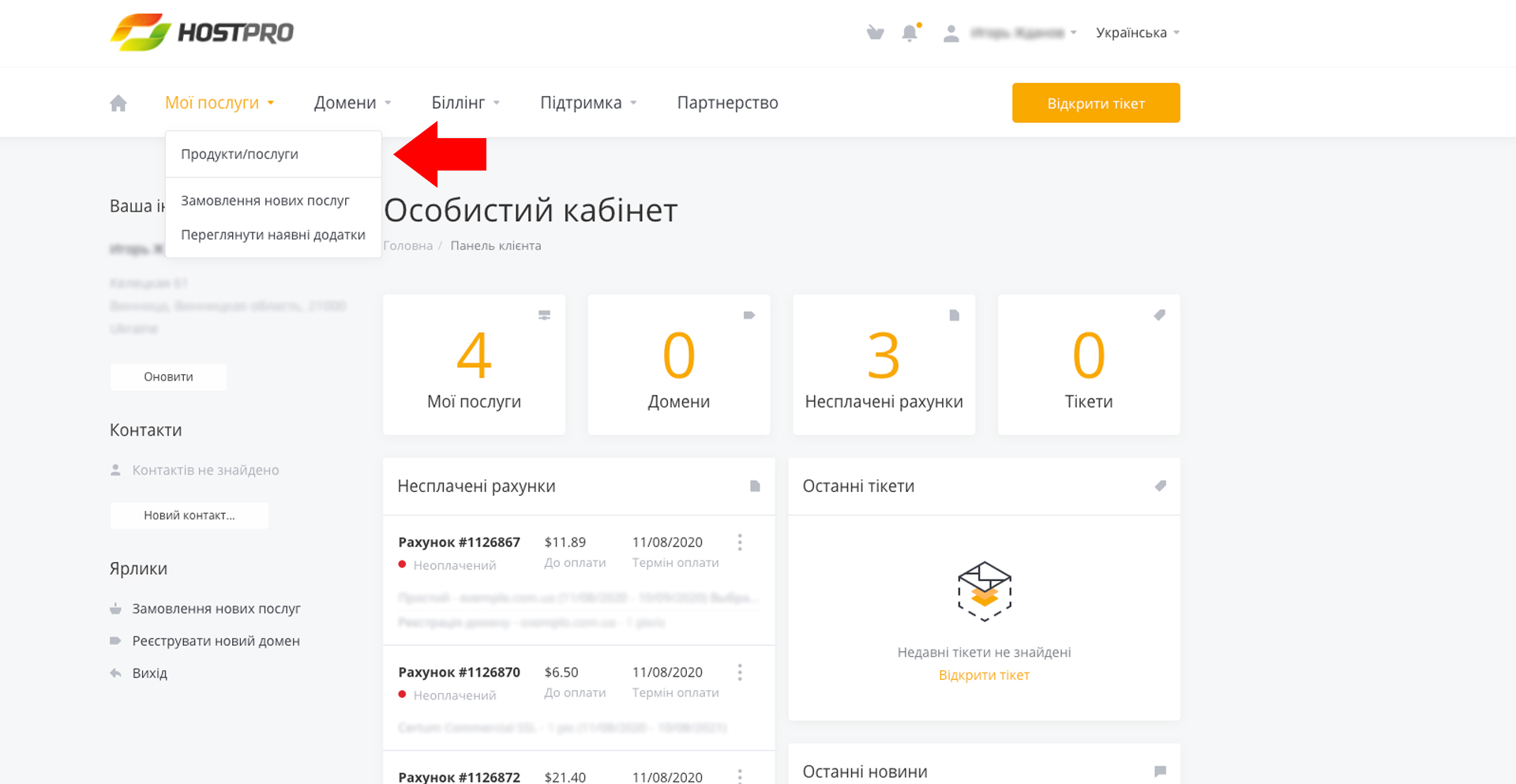
Обираємо потрібний продукт чи послугу.
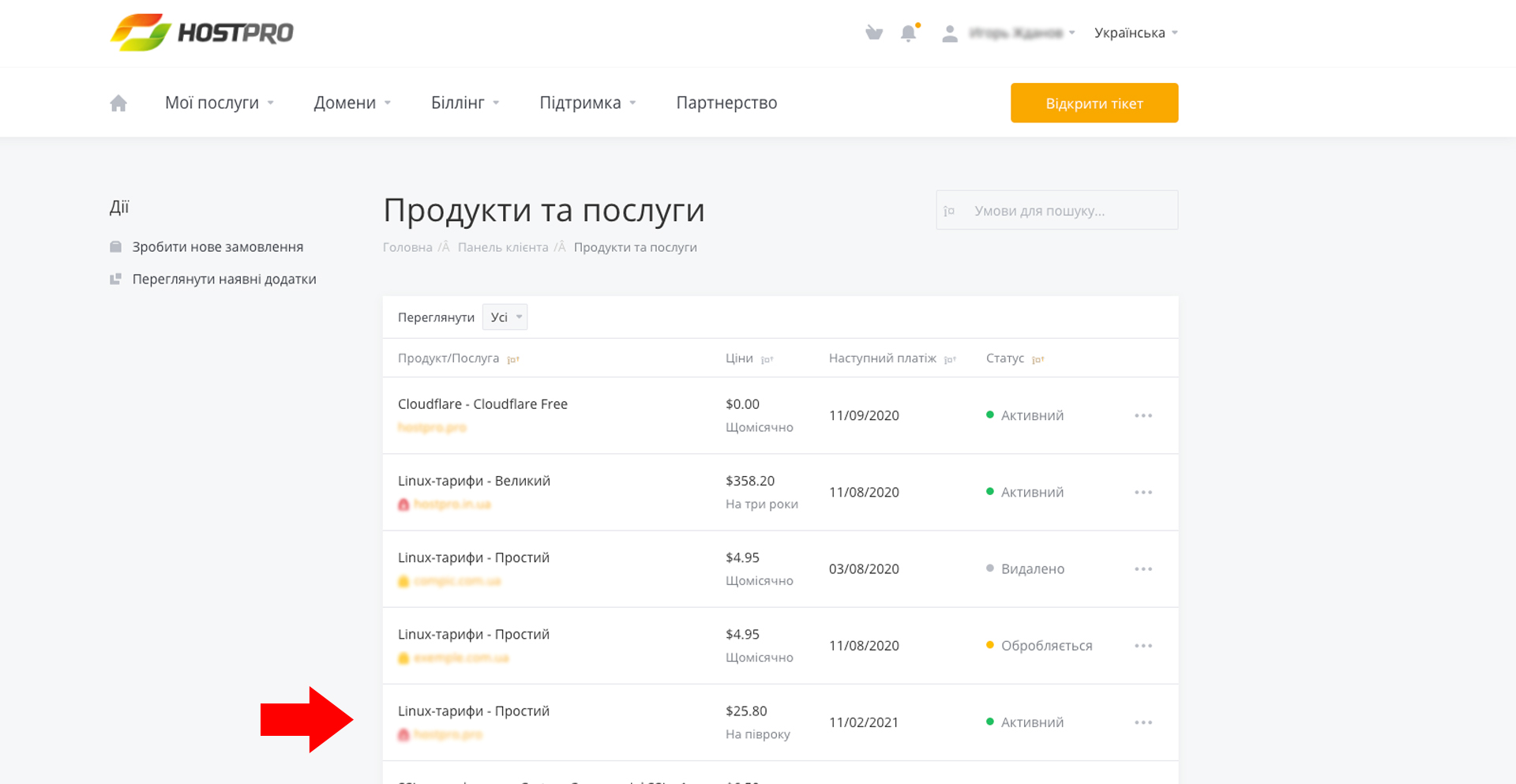
Натискаємо "Увійти у CPanel".
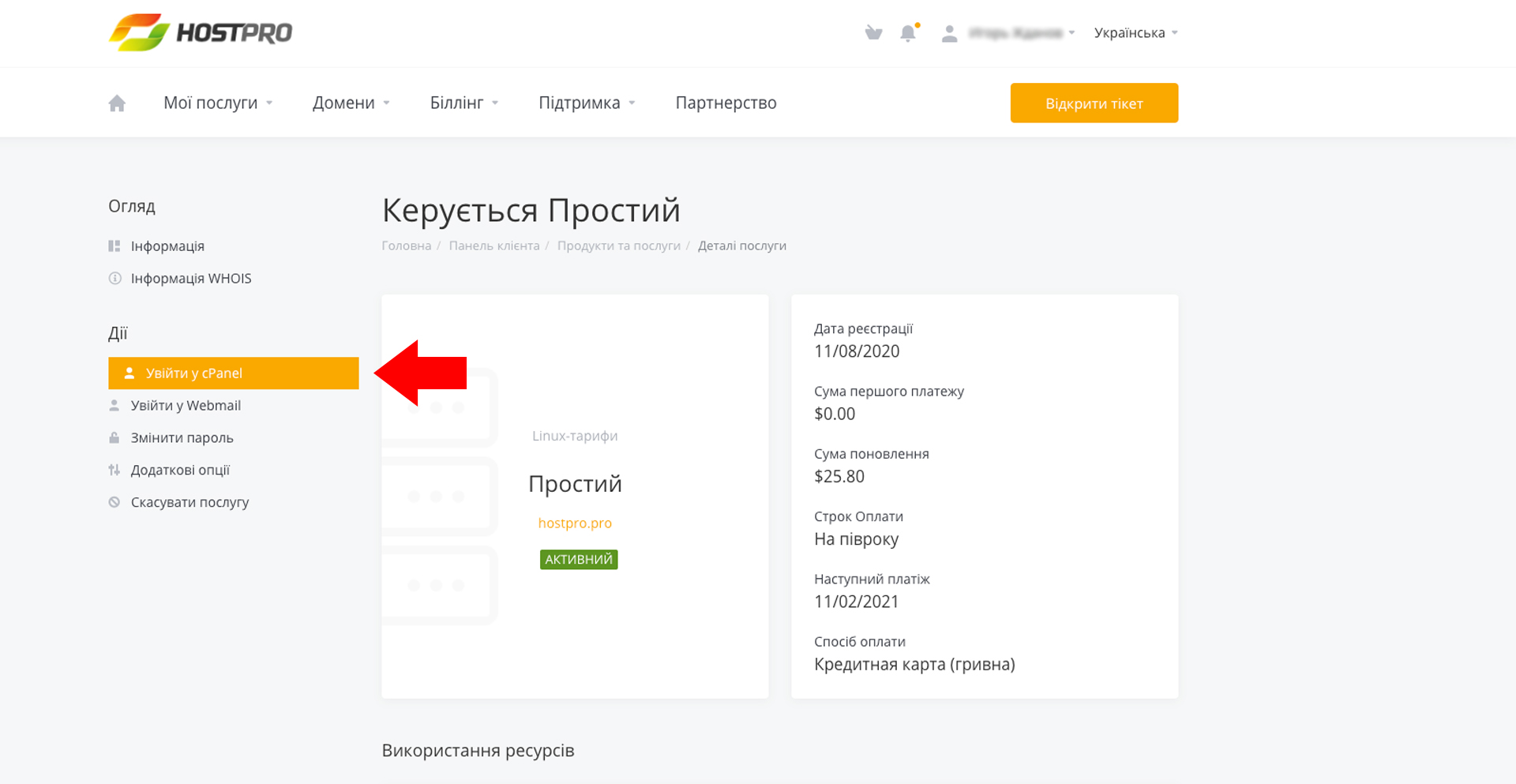
Завантажуємо базу даних.
Знаходимо розділ "Бази даних", де тиснемо на "Бази даних MySql".
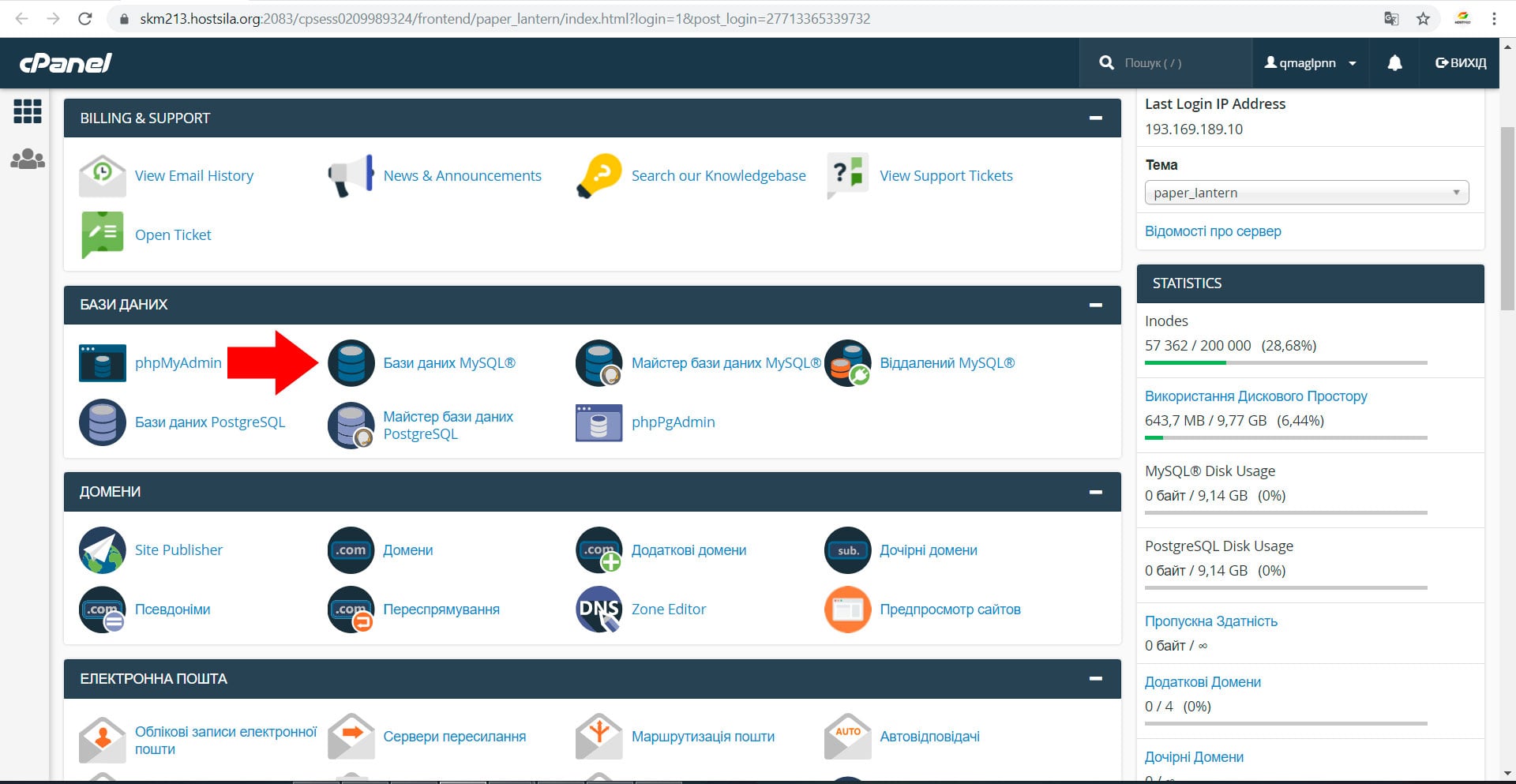
У вікні створіть базу даних, для цього вкажіть назву бази, після чого натисніть "Створити базу даних".
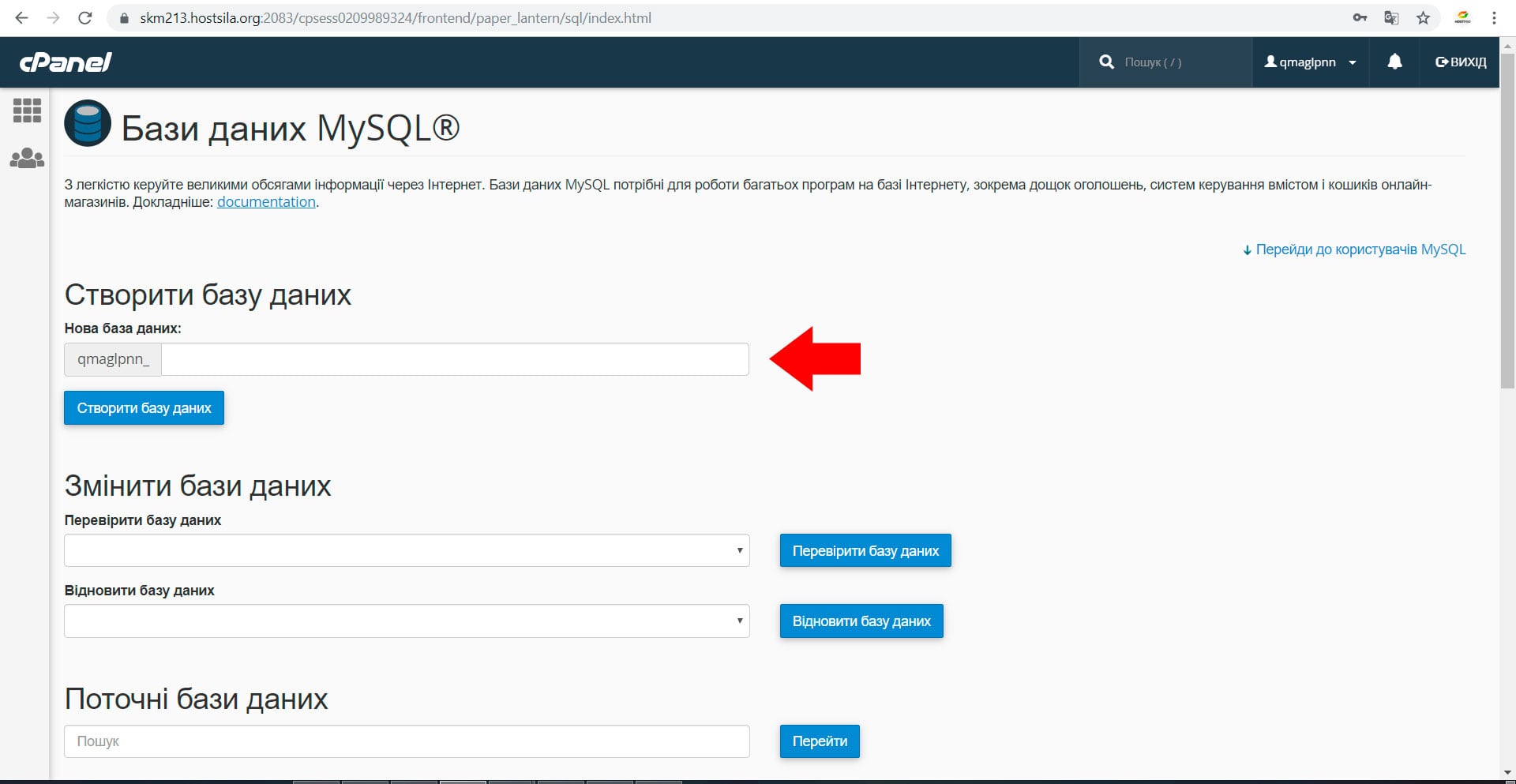
Далі створюємо користувача до бази даних. Вказуємо його ім'я і пароль. (Не забудьте зберегти пароль до бази даних у себе на комп'ютері) і натискаємо "Створити користувача".
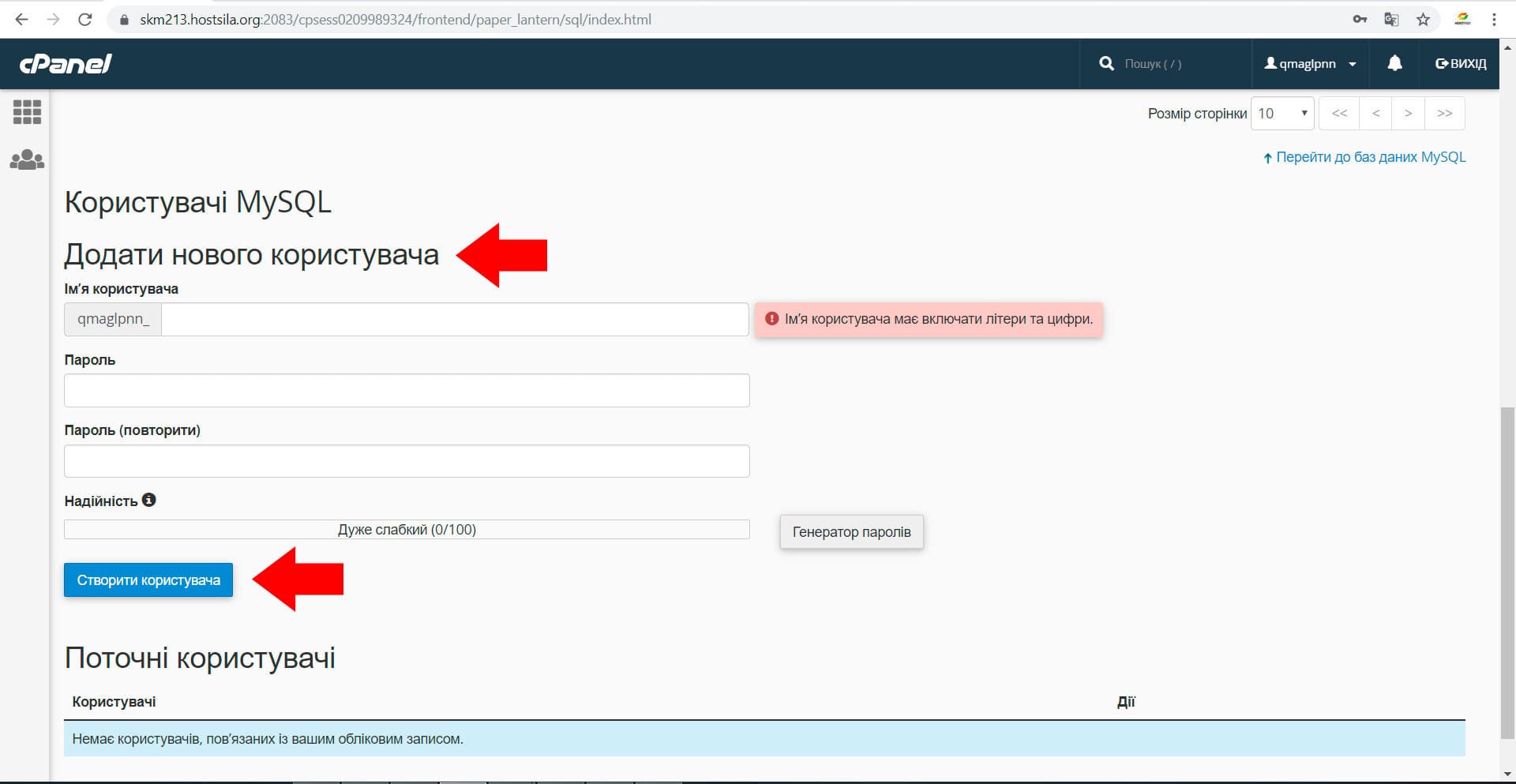
Також необхідно додати користувача в базу даних! Вибираємо зі списку створеного користувача і базу даних, після чого натискаємо "Додати".
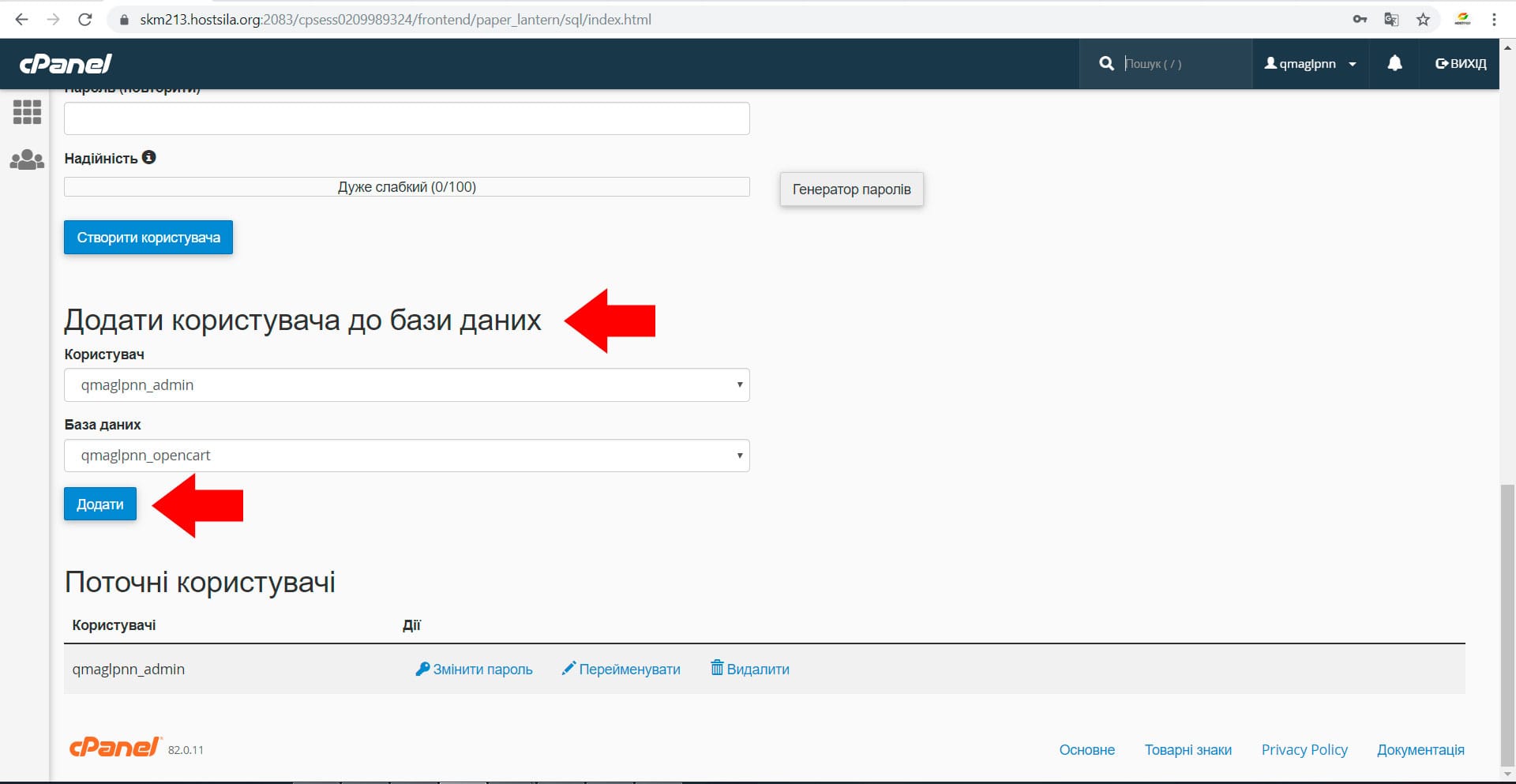
При додаванні призначте користувачеві "Всі права" і натисніть "Внести зміни".
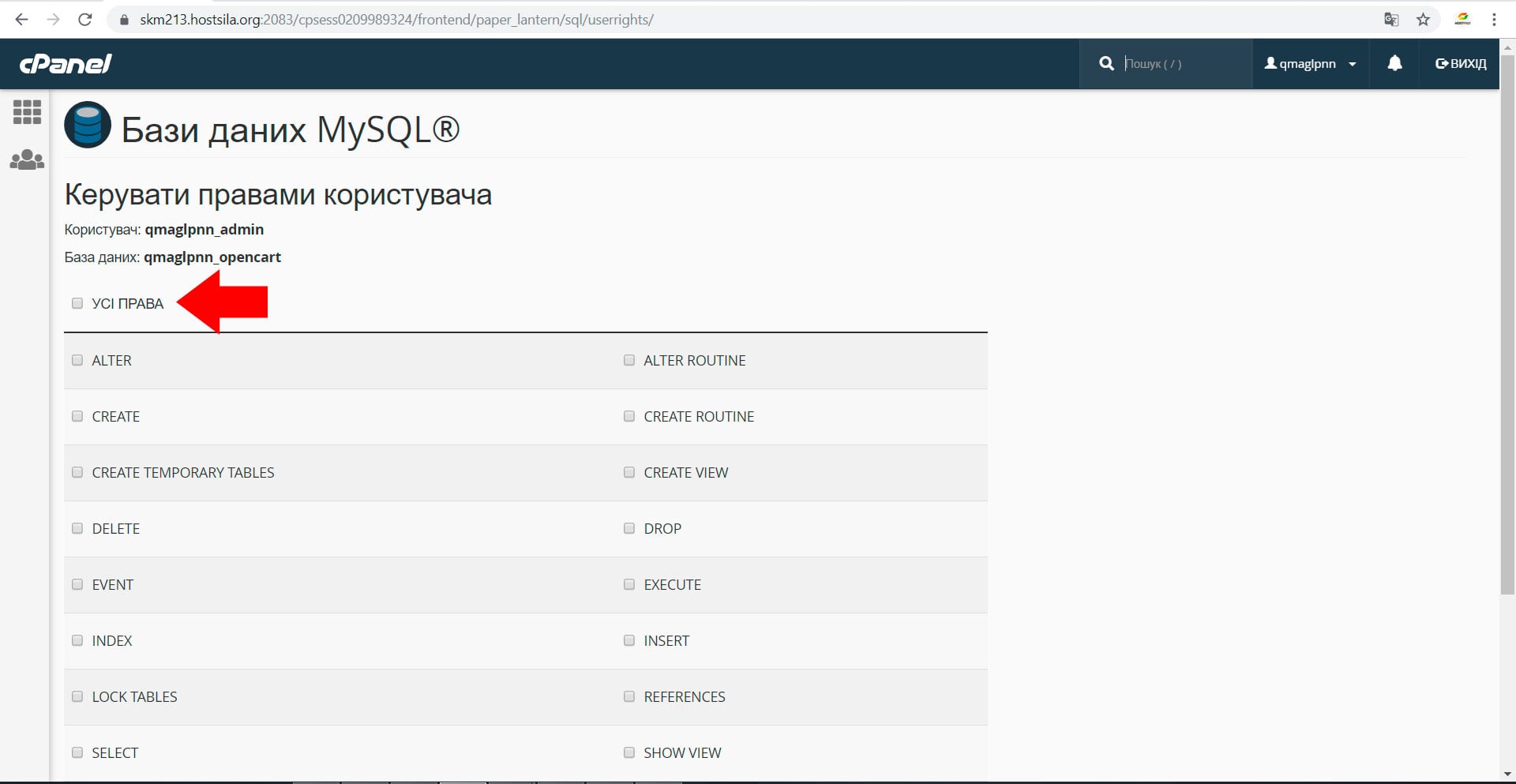
База створена, користувач теж. Тепер треба імпортувати наявний бекап в нову базу даних.
В розділі "Бази даних" панелі CPanel тиснемо "phpMyAdmin".
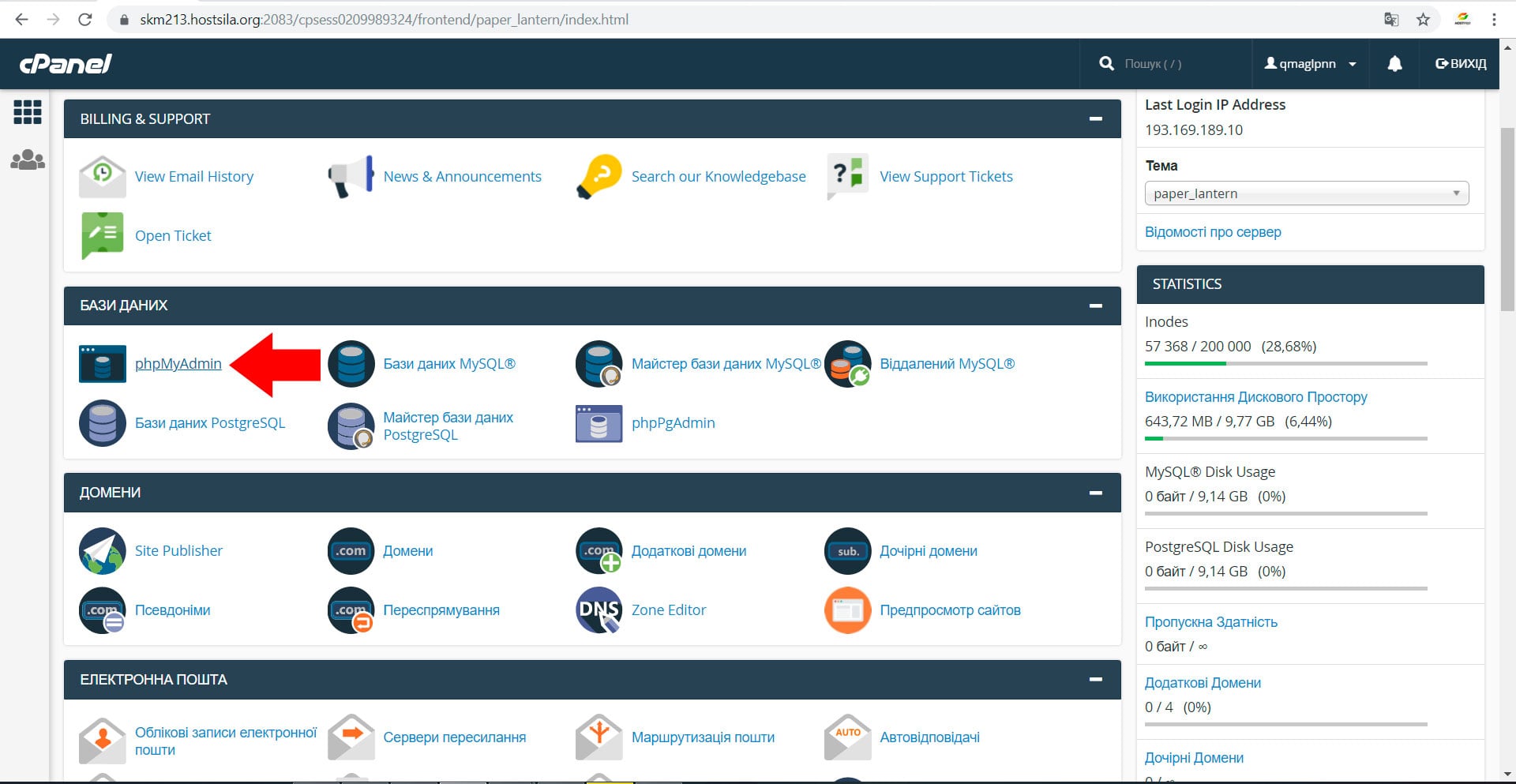
Вибираємо створену базу даних, переходимо у вкладку "Імпорт" і завантажуємо базу даних з комп'ютера, натискаємо "Вперед" і чекаємо поки процес завершитися.
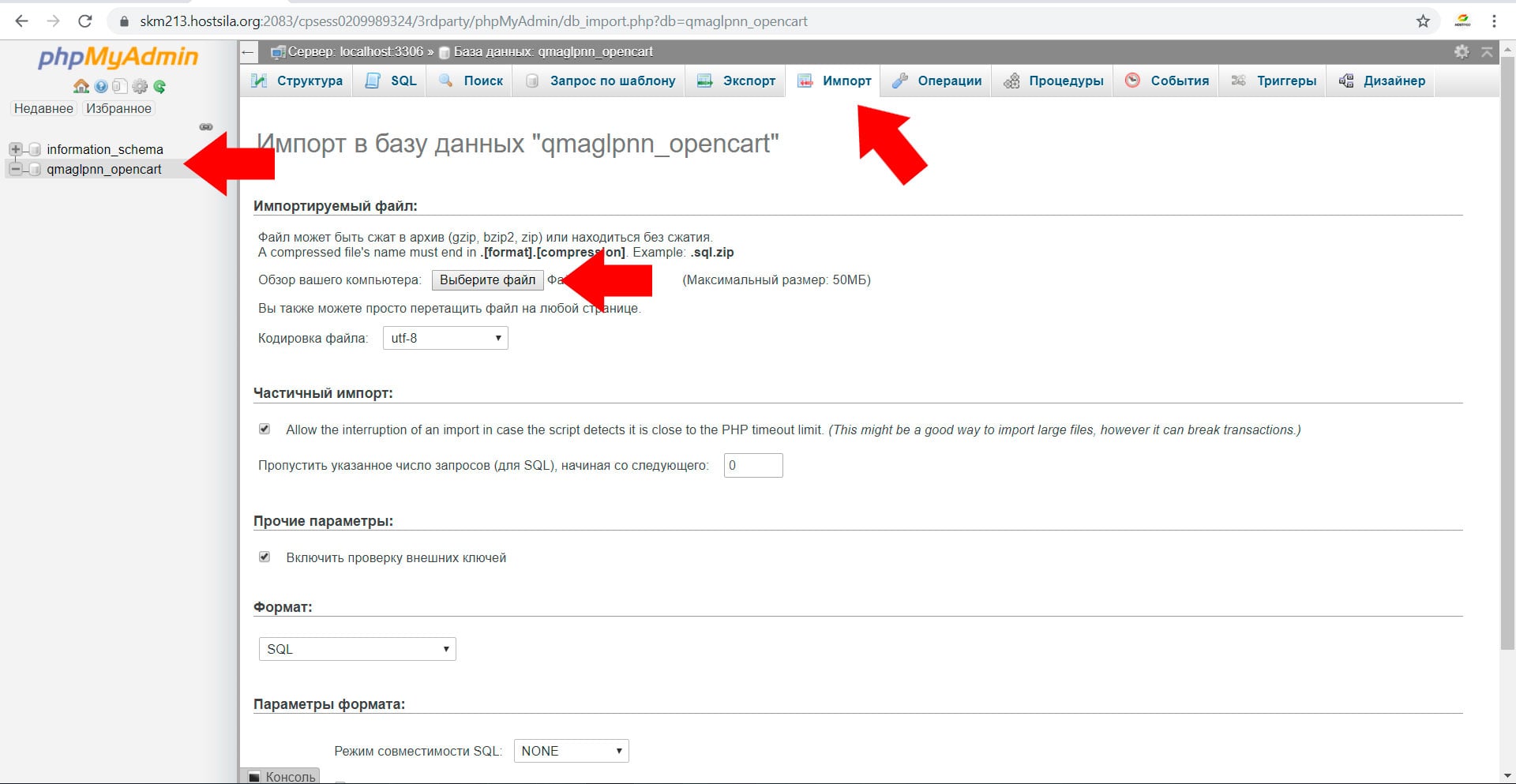
База даних успішно встановлена
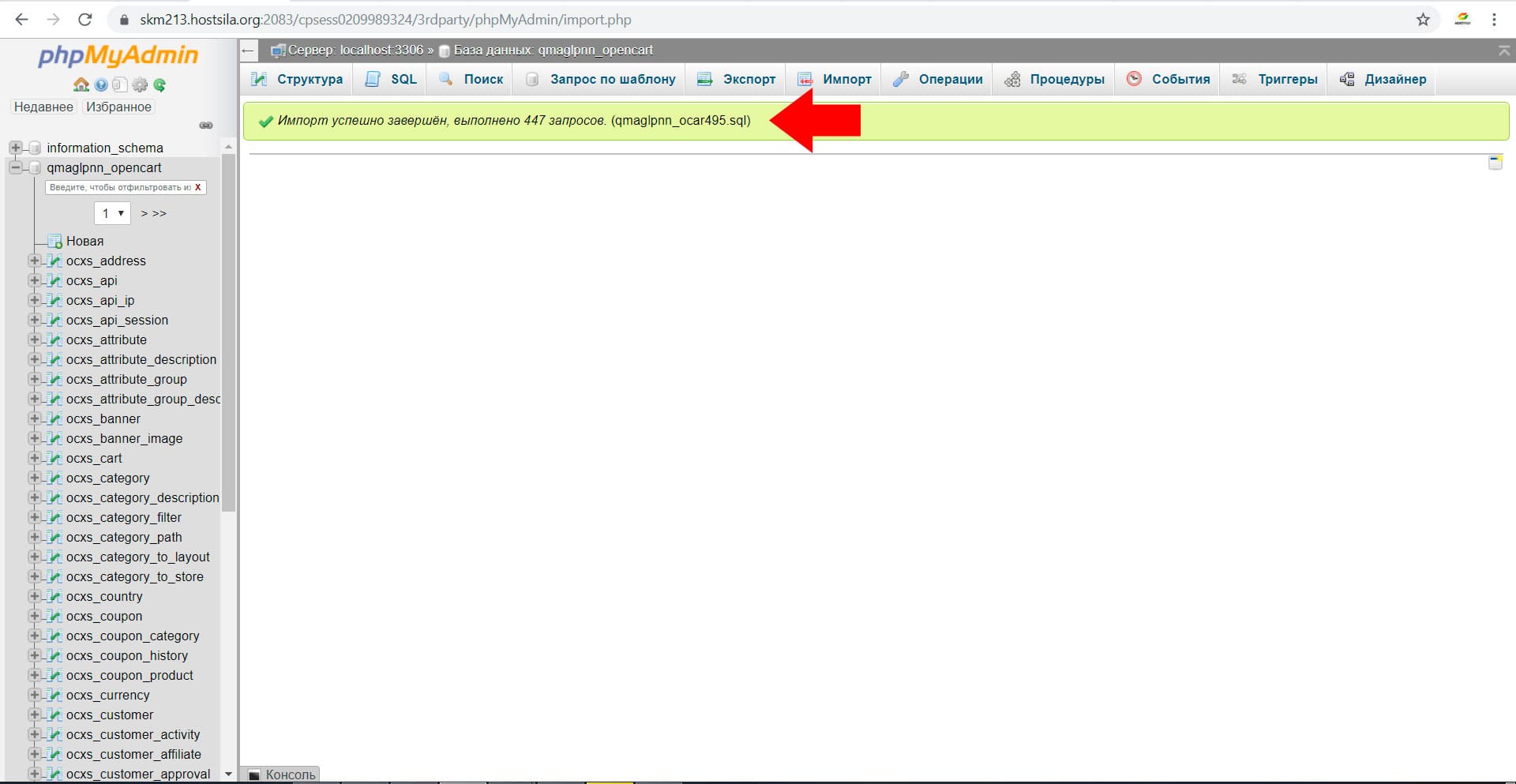
Завантажуємо файли сайту.
Знаходимо розділ "Файли" вкладка "Диспетчер файлів".
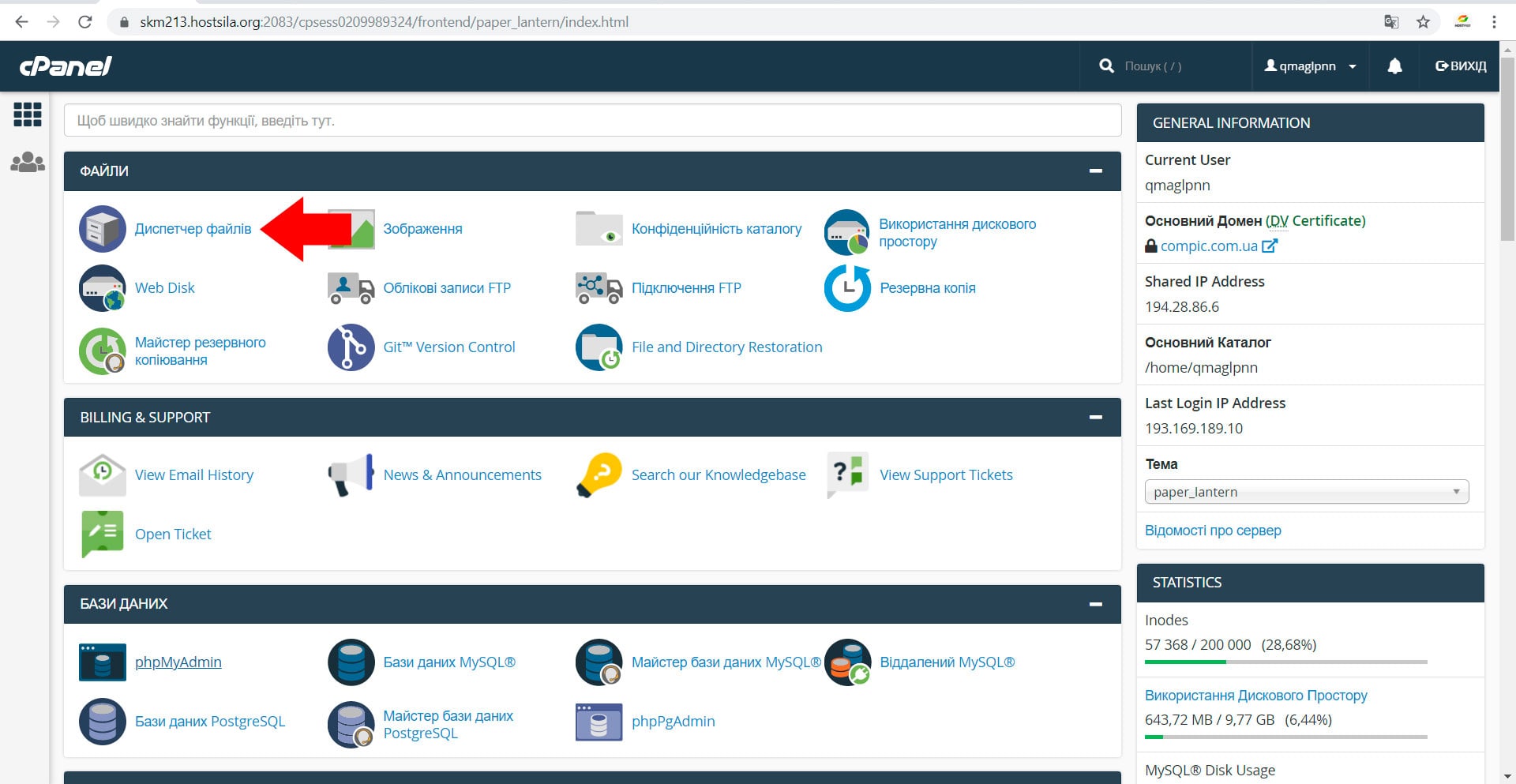
В файлової структурі знаходимо папку "public_html" і подвійним кліком відкриваємо її.
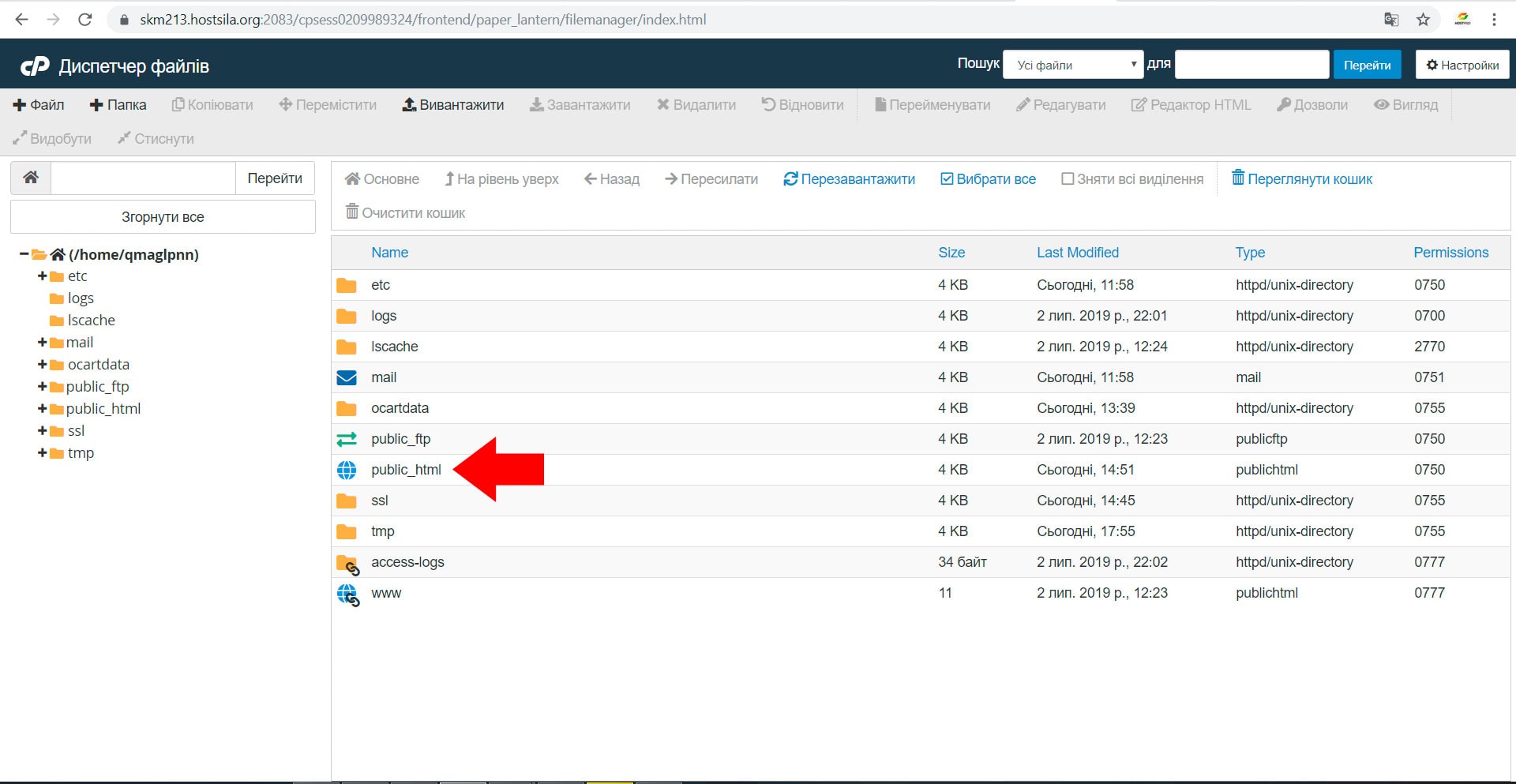
Натискаємо кнопку "Вивантажити".
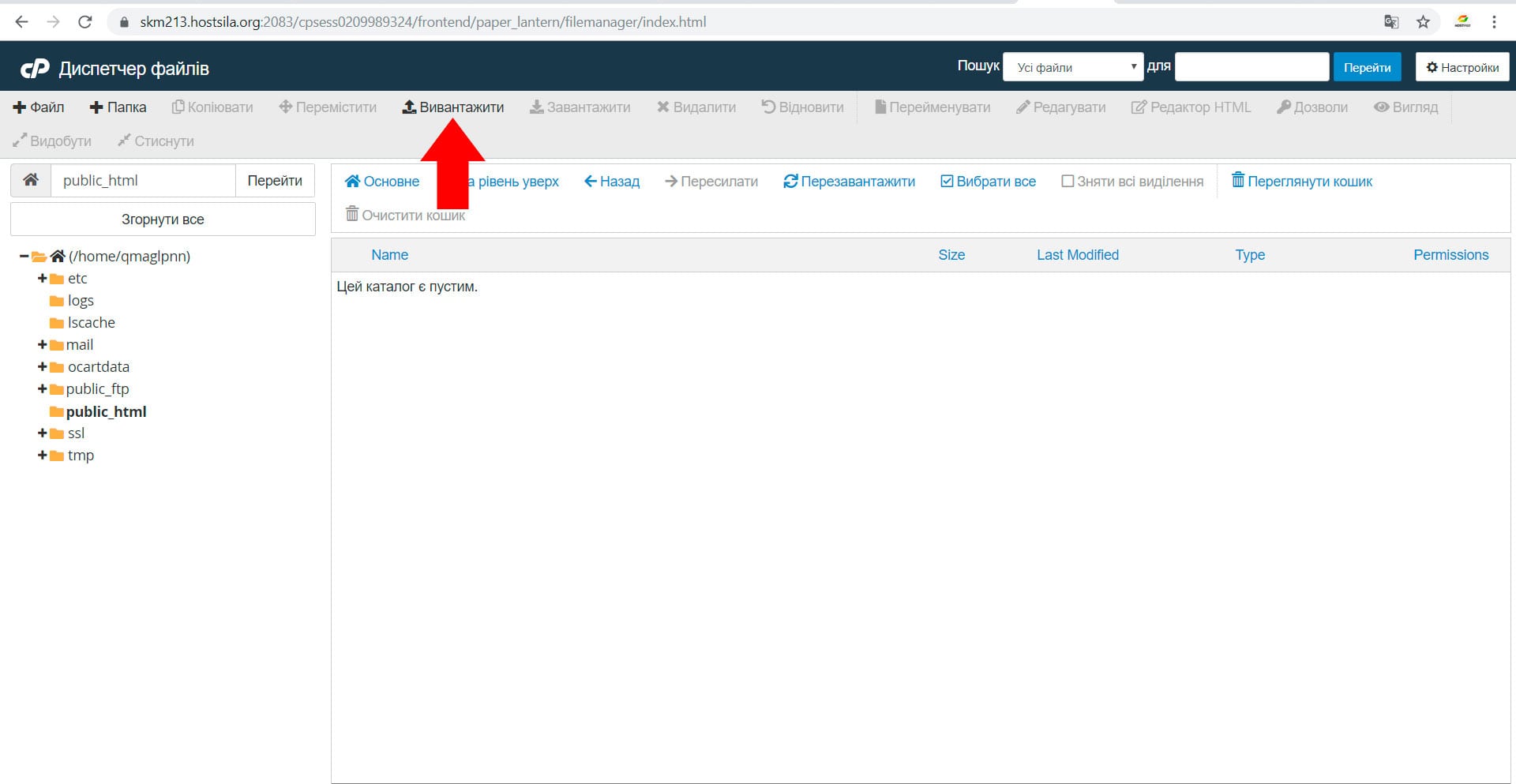
На комп'ютері обираємо архів з файлами сайту. Зверніть увагу! Файли повинні бути заархівовані в ZIP-архів.
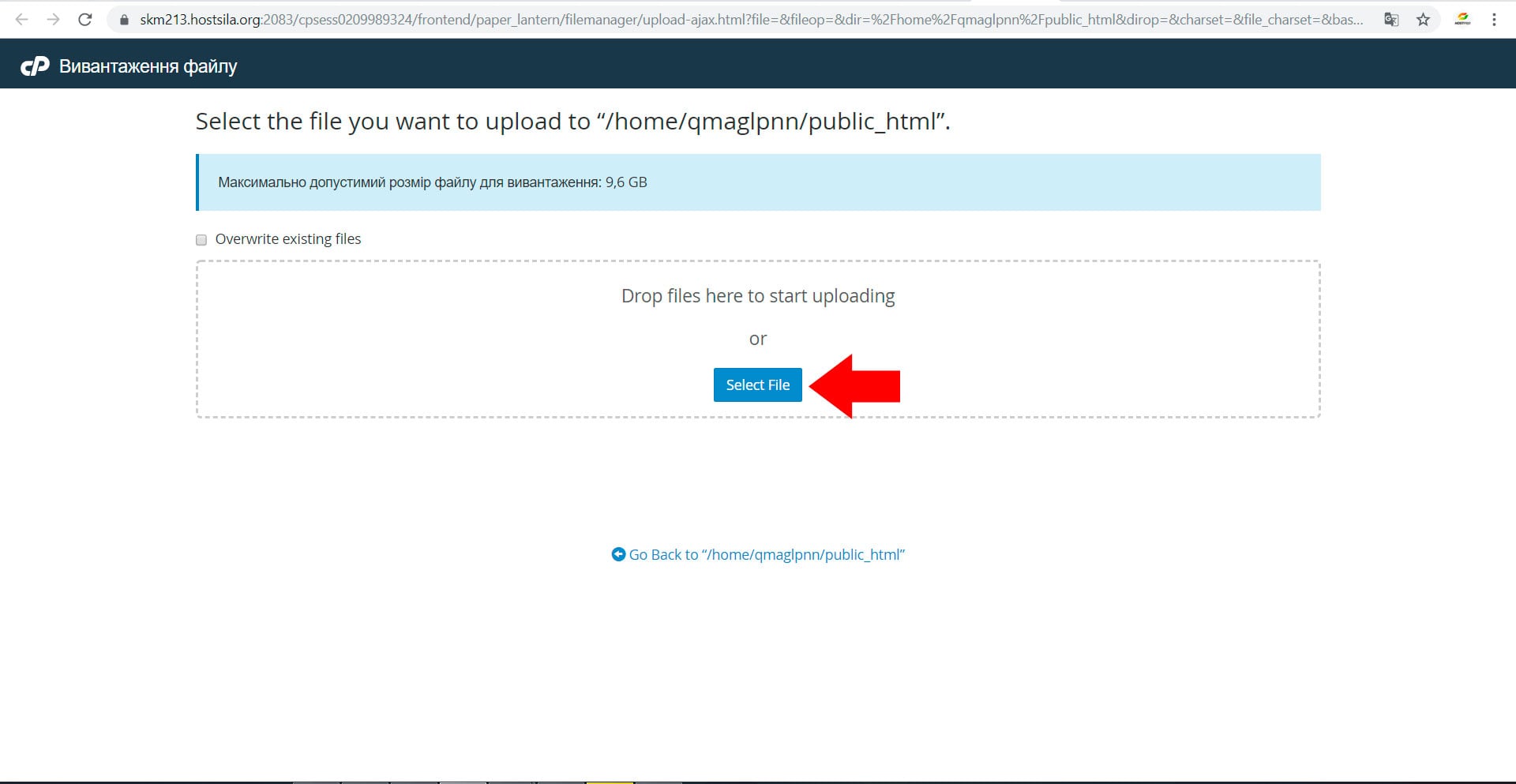
Після того, як архів успішно завантажений, необхідно його розпакувати. Клікаємо на наш архів і натискаємо кнопку "Видобути".
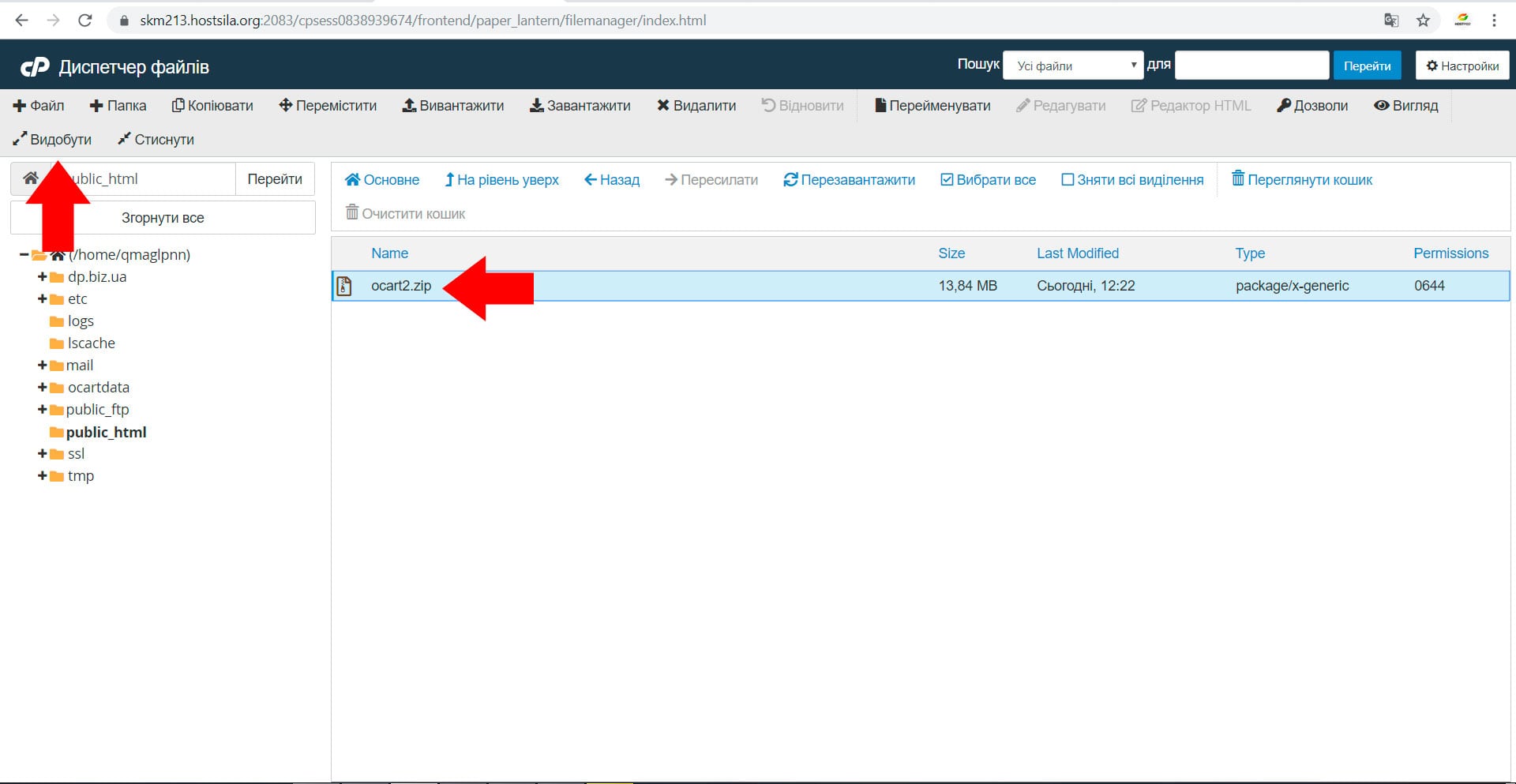
У вікні тиснемо "Extract file (s)".
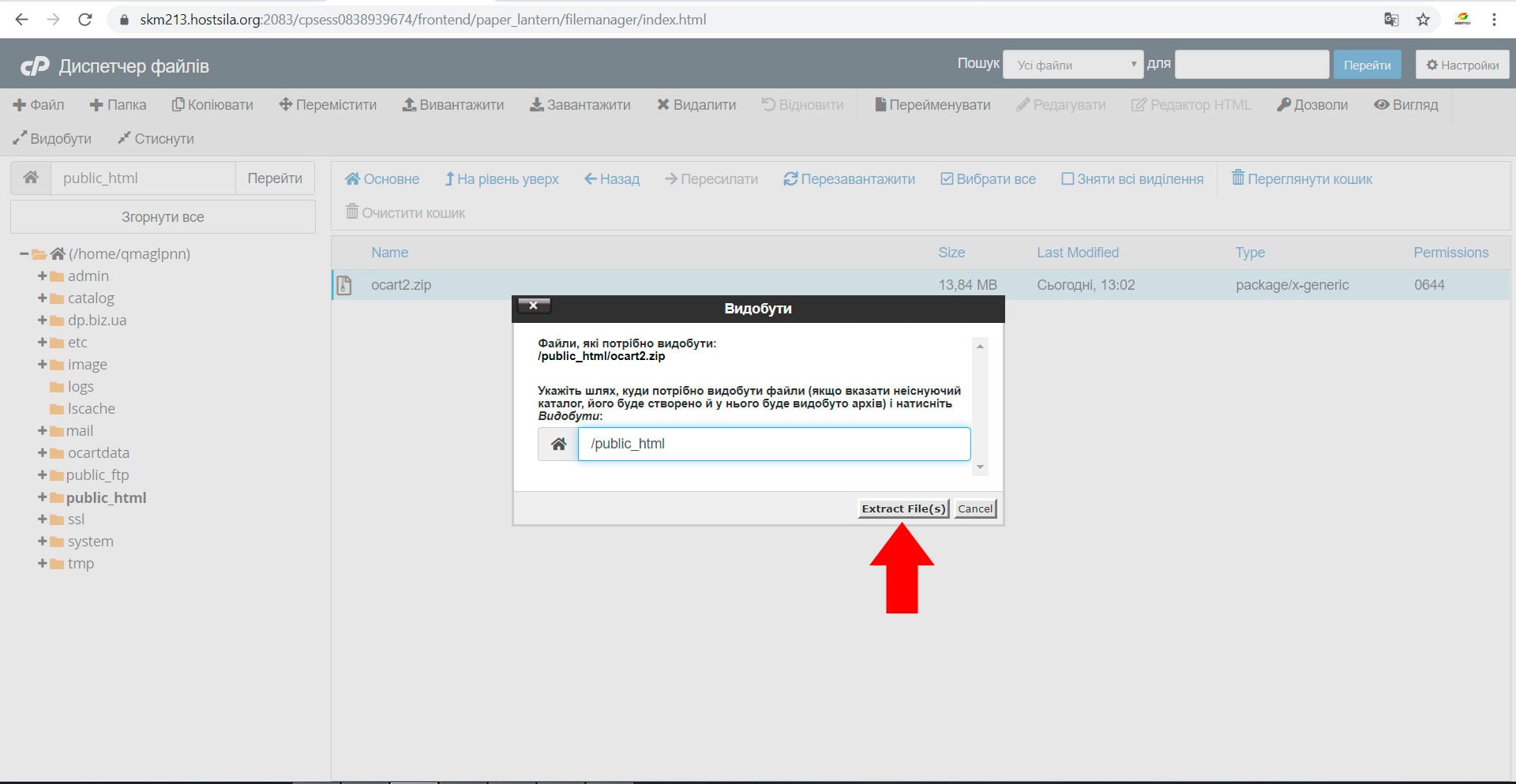
Після того, як архів розпакований, заходимо в папку з файлами. (Якщо архів розпаковано не в папку "public_html").
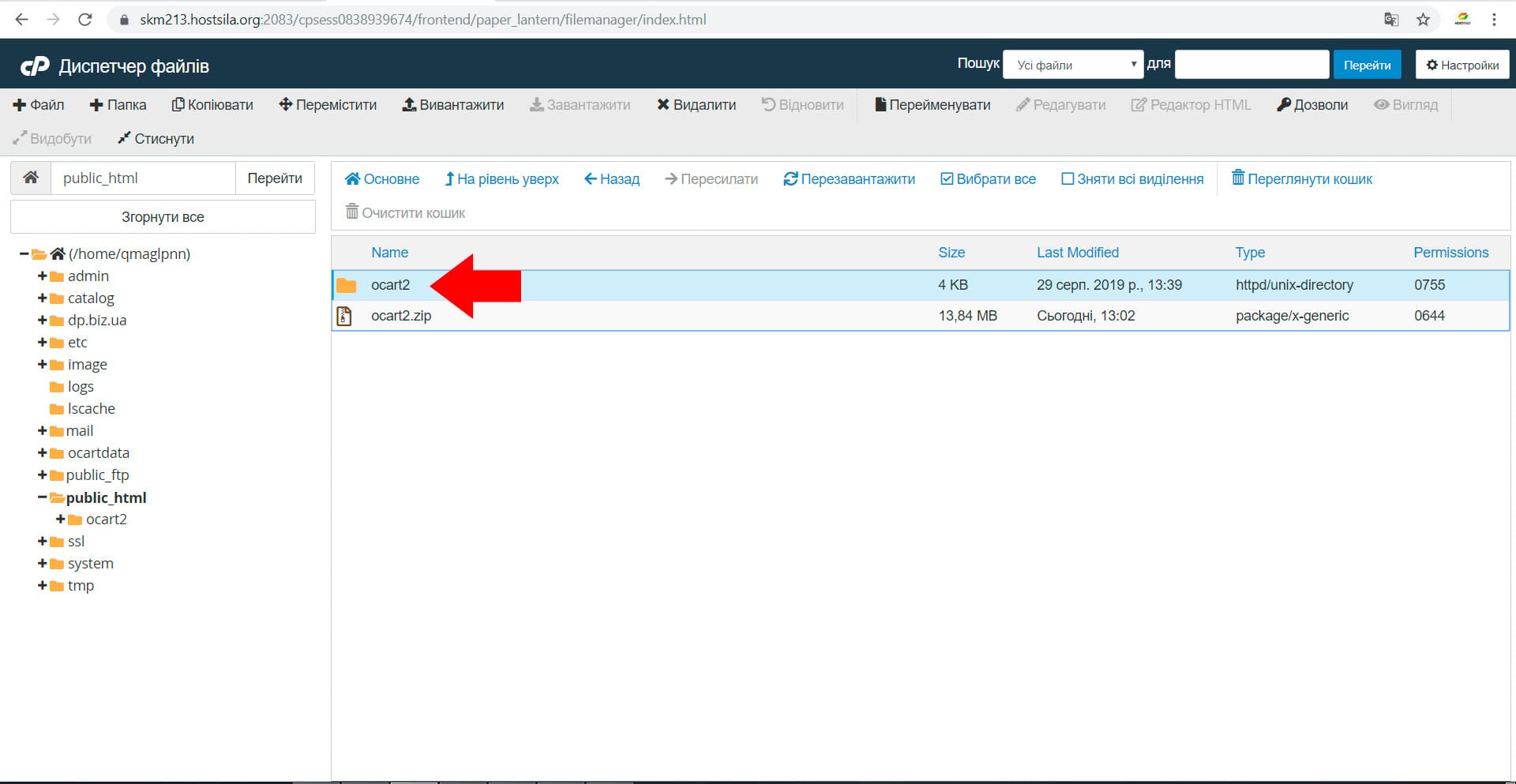
Переносимо файли сайту в директорію public_html.
Тиснемо "Вибрати все" далі "Перемістити" у вікні вказуємо шлях, / public_html і натискаємо "Move File".
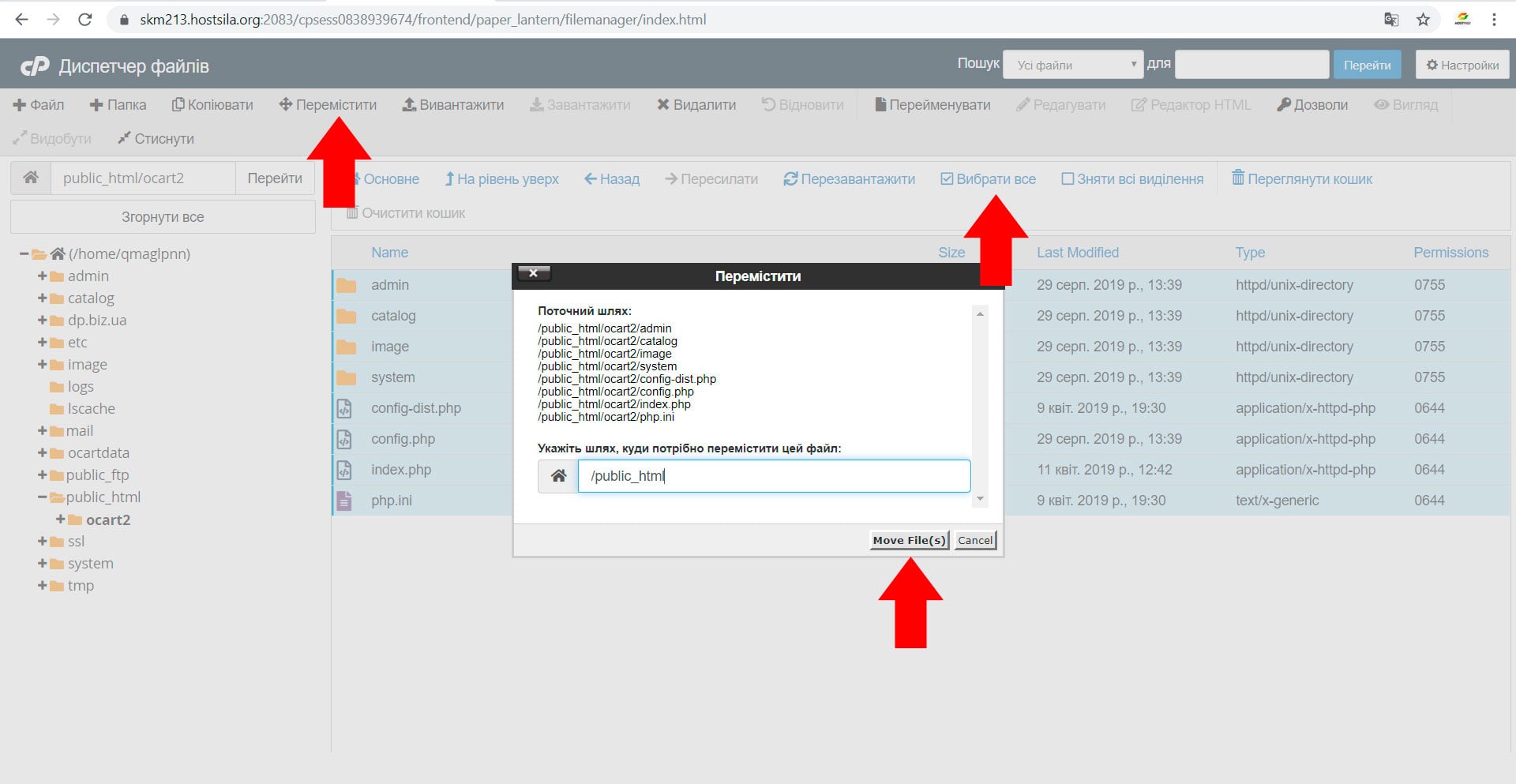
Видаляємо архив сайта та порожню папку.
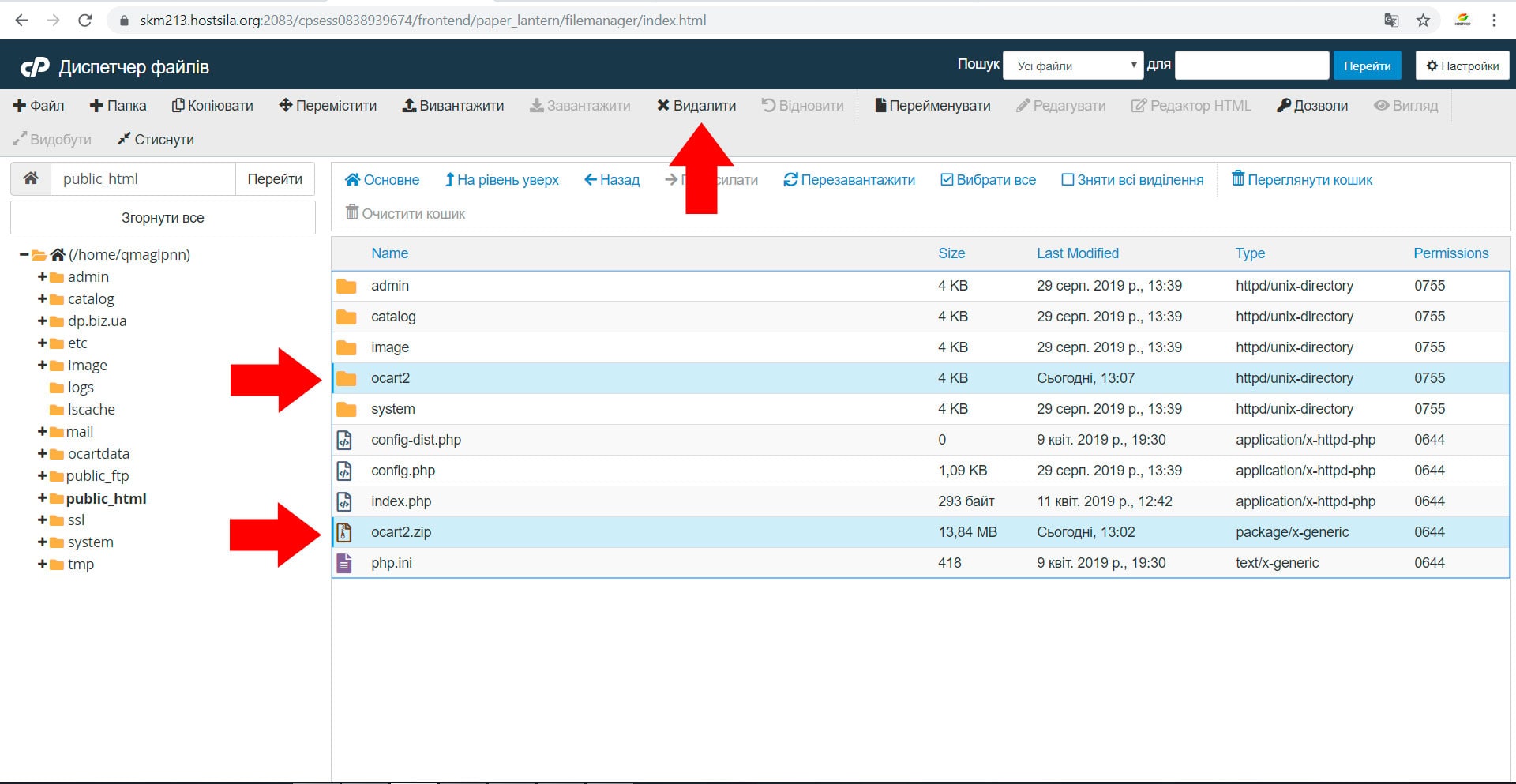
Сайт успішно завантажений.
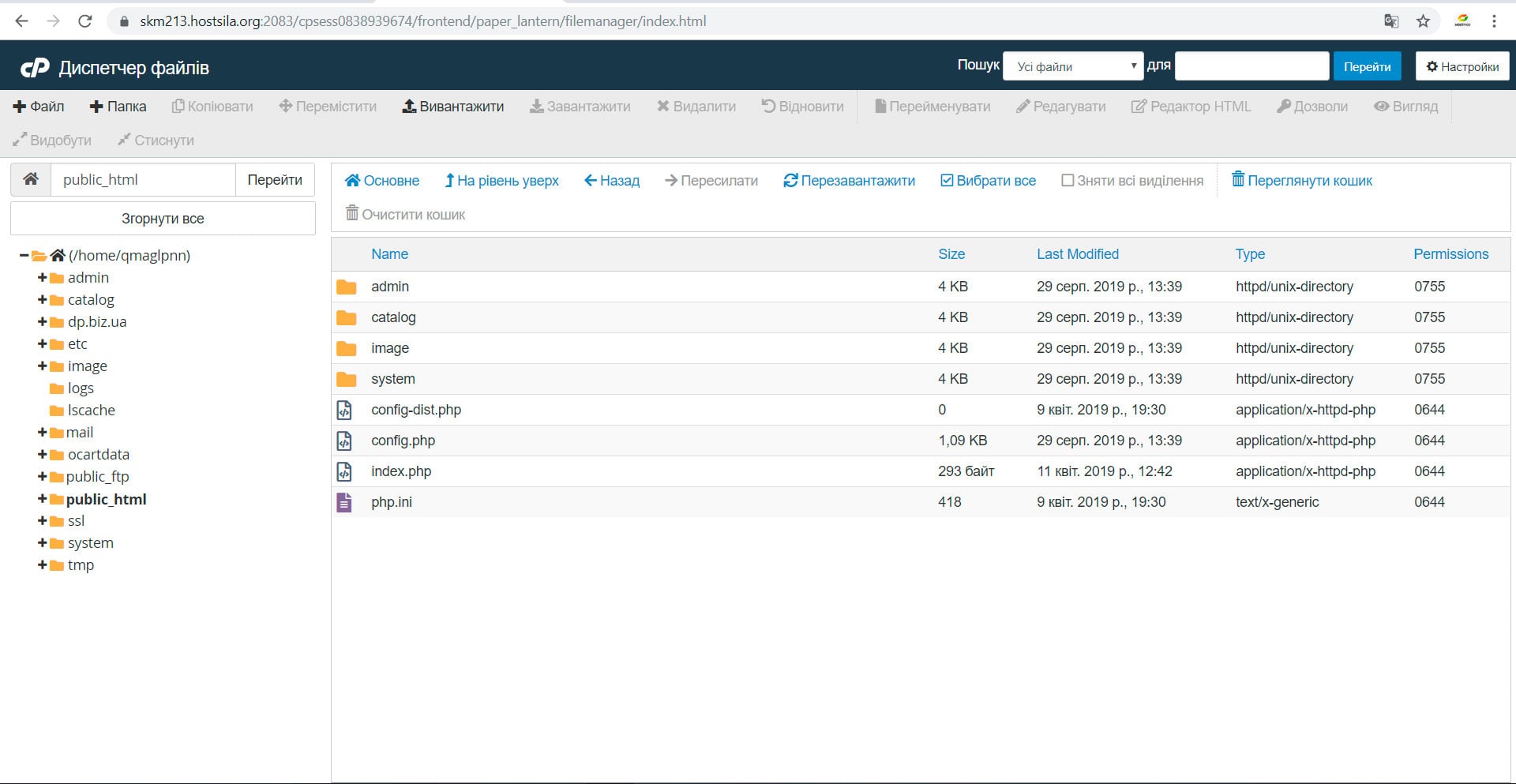
Підключаємо базу даних до сайту
Залишається тільки в файлах config.php і admin / config.php вказати нові ім'я бази даних, користувача і пароль. А також, при необхідності, змінюємо шлях до файлів.
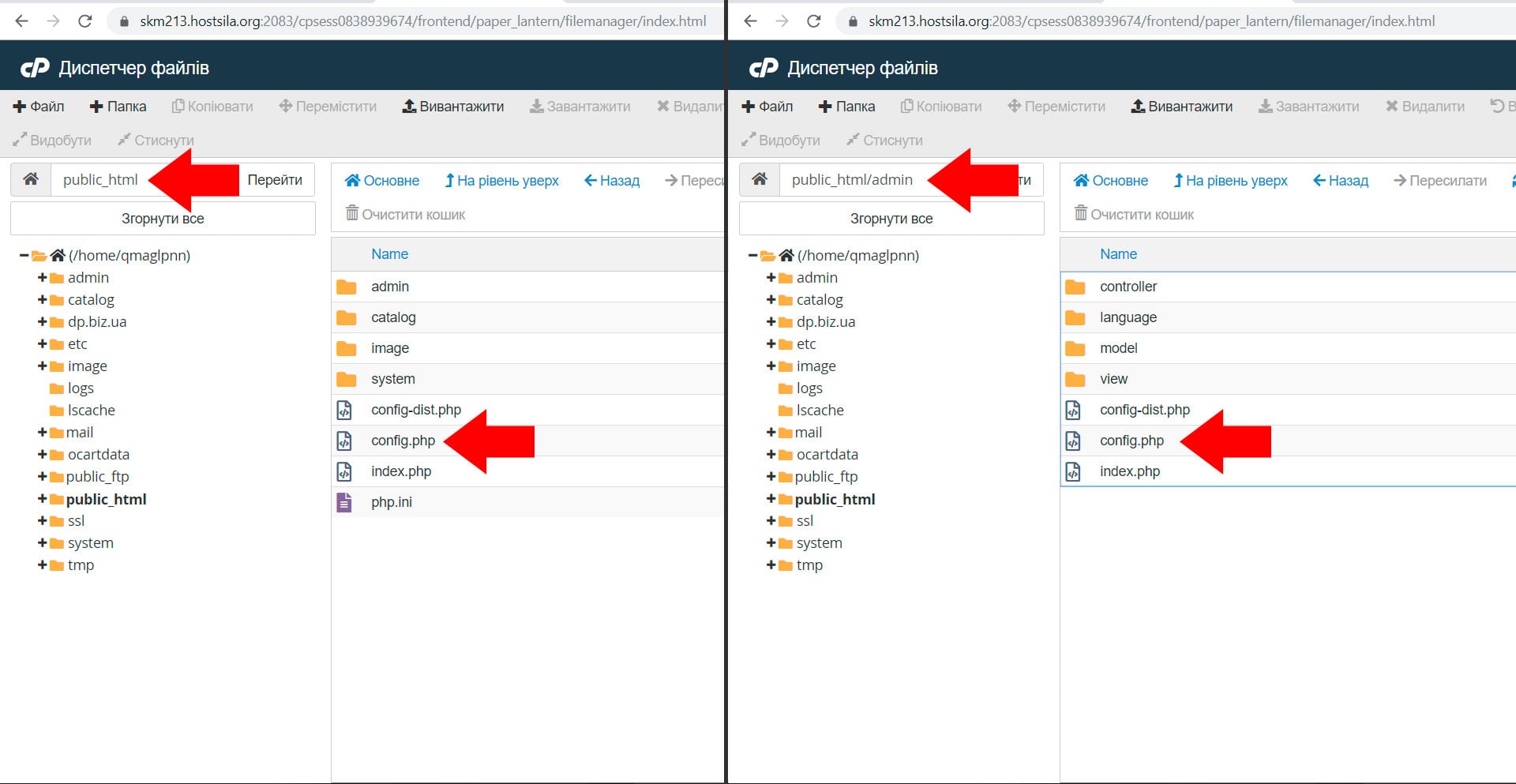
Для цього, наводимо курсор на файл config.php і натискаємо правою кнопкою миші, в меню вибираємо "Edit".
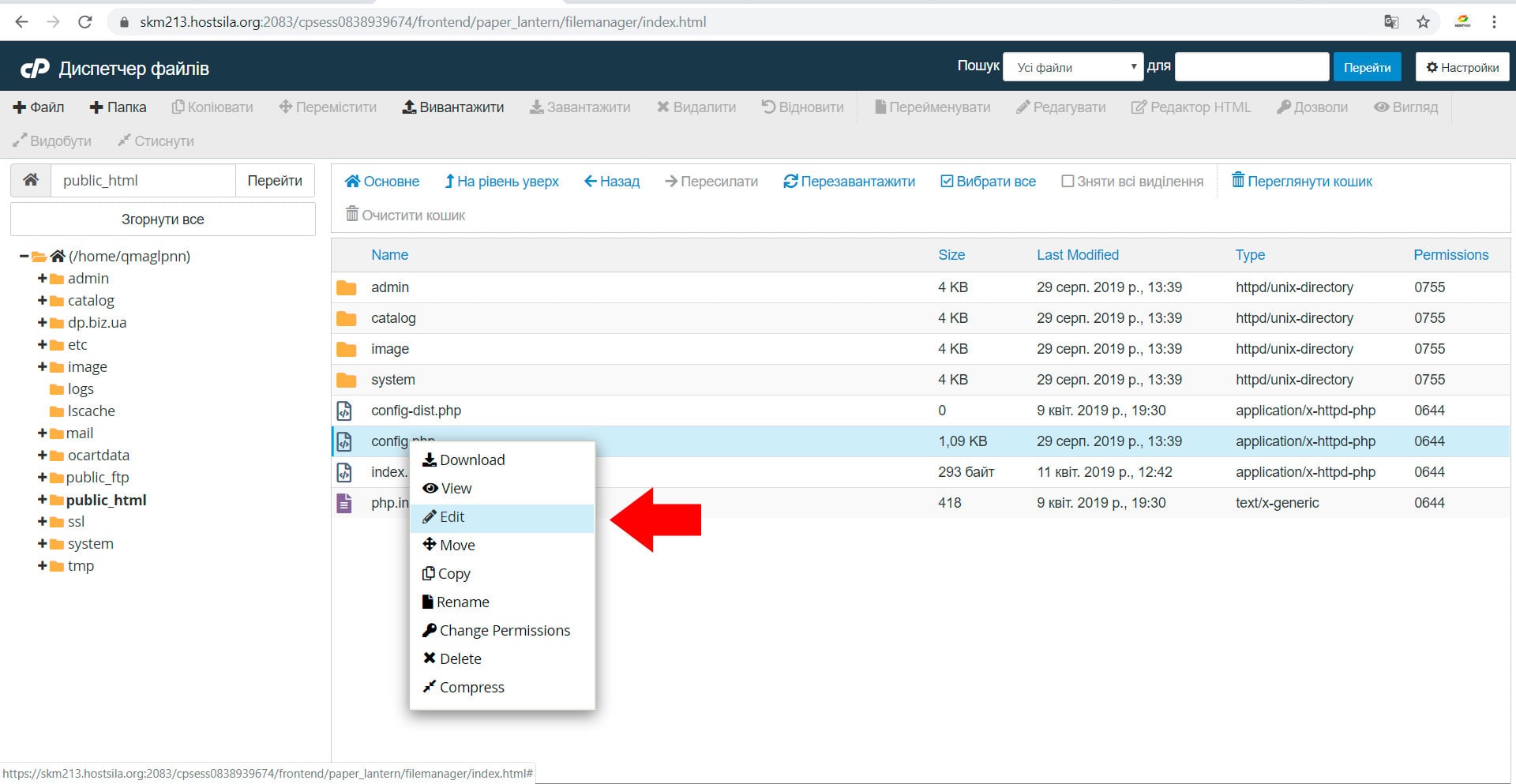
У діалоговому вікні, натискаємо "Edit".

Підключаємо базу данних
Міняємо інформацію для полів:
define ( 'DB_HOSTNAME', 'localhost'); - за замовчуванням вказуємо localhost;
define ( 'DB_USERNAME', 'qmaglpnn_admin'); - вказуємо ім'я користувача бази даних, створеного раніше;
define ( 'DB_PASSWORD', ') $} BbWiFtu ~ 4'); - вказуємо пароль до бази даних, створений раніше;
define ( 'DB_DATABASE', 'qmaglpnn_opencart'); - вказуємо ім'я бази даних, створеної раніше, куди було розгорнуто бекап.
Перевіряємо шлях до файлів
Міняємо, на ту директорію, куди раніше були завантажені файли сайту. Директорія на яку слід змінити, вказана в полі "Редагування" (дивись скрін).
define('DIR_APPLICATION', '/home/qmaglpnn/public_html/catalog/');
define('DIR_SYSTEM', '/home/qmaglpnn/public_html/system/');
define('DIR_IMAGE', '/home/qmaglpnn/public_html/image/');
define('DIR_STORAGE', '/home/qmaglpnn/ocartdata/storage/');
Натискаємо "Зберегти зміни".
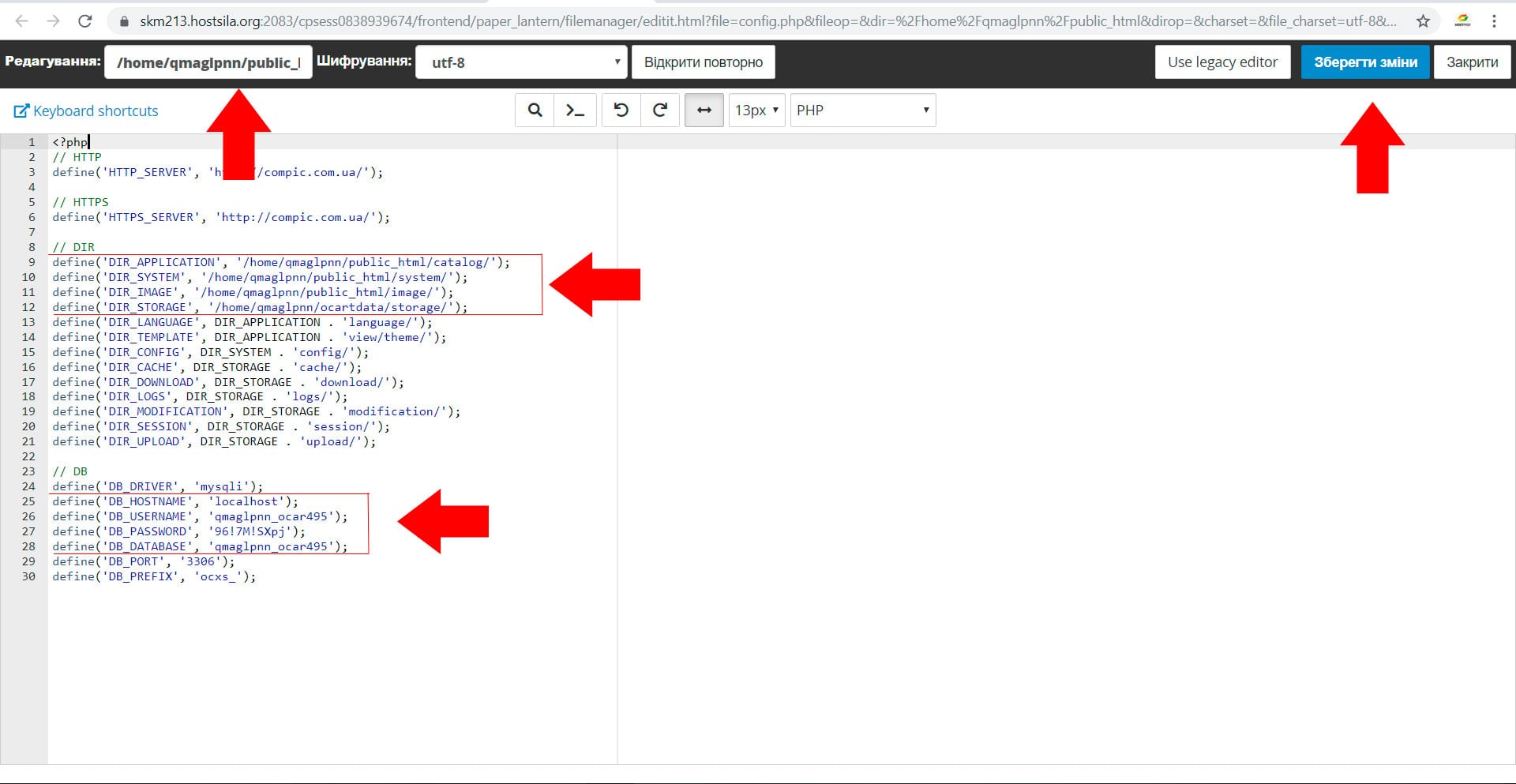
Перевіряємо роботу сайту
Після того як сайт був завантажений до нас, краще його роботу перевірити через файл hosts, перш ніж перенаправляти домен на новий сервер. Як це зробити, докладно написано в цій статті " Файл hosts або як направити домен на сервер вже зараз".
Перенаправляємо домен на наш сервер
Якщо сайт працює коректно, можна перенаправляти домен на новий сервер змінивши А запис на IP-адресу нового сервера або вказавши у реєстратора доменного імені для домену наші DNS:
master.hostsila.com
slave.hostsila.net
slave2.hostsila.com
slave3.hostsila.net
Варто звернути увагу на те, що DNS записи оновлюються не миттєво і потрібно очікувати від декількох годин до 3 діб, перш ніж у всіх користувачів сайт буде відкриватися з нового сервера.
Ми завжди готові допомогти
Якщо під час перенесення сайту виникла проблема або залишилися якісь питання, ви завжди можете звернутися в нашу підтримку, [email protected] або +38 (067) 823-83-81 +38 (093) 170-72-81 +38 (044) 585-77-96.



